原创cad批量打印怎么用-cad批量打印的方法
大家知道cad批量打印怎么用吗?下文小编就带来了cad批量打印的使用方法,希望对大家能够有所帮助,一起跟着小编来学习一下吧!
第一步:首先打开CAD软件,在CAD中打开需要打印的图纸,打开需要打印的图纸文件,调用CAD批量打印命令,在菜单栏中依次点选【扩展工具】—【打印工具】—【批量打印】,即可调出【批量打印设置】对话框,或是在功能区依次点选【扩展工具】—【图档】—【批量打印】,即可调出【批量打印设置】对话框;
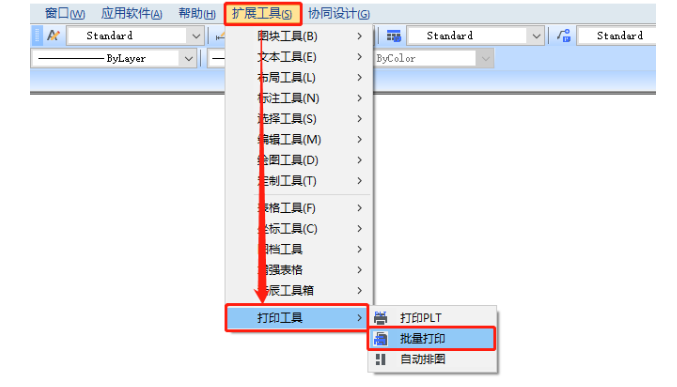
第二步:在【批量打印设置】对话框中设定批量设置的帅选基准为【图层】-【图框层】,在打印设置及打印选项中,设置设备名称和图纸尺寸等,图纸定位中默认选择【自动旋转】和【自动居中】;
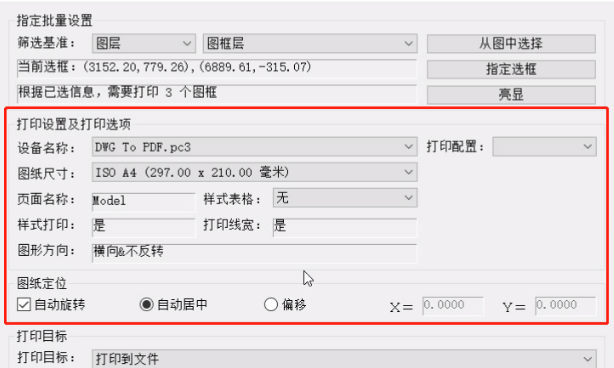
第三步:将打印目标设置为【打印到文件】,设置名称前缀和保存位置,重名处理选项默认【自动编号】,打印比例选择【适合图纸】,打印单位为【毫米】,打印顺序根据图纸放置顺序选择,点击【确定】,就可以进行批量打印了
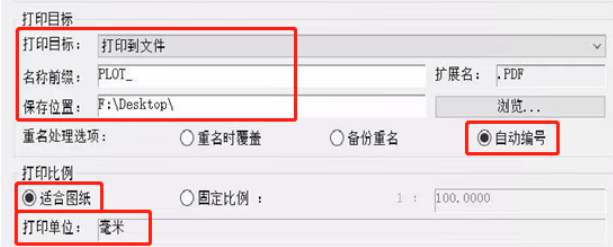
上面就是小编为大家带来的cad批量打印怎么用的全部教程,希望对大家能够有所帮助哦。
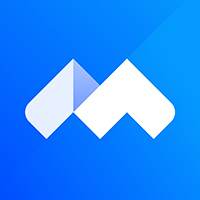 腾讯会议
腾讯会议
 SourceTree
SourceTree
 i信客户端
i信客户端
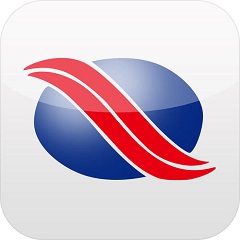 信达证券软件
信达证券软件
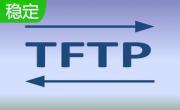 TFTP
TFTP
 虎牙直播
虎牙直播
 快速拷贝软件(Ultracopier)
快速拷贝软件(Ultracopier)
 希沃教学白板
希沃教学白板